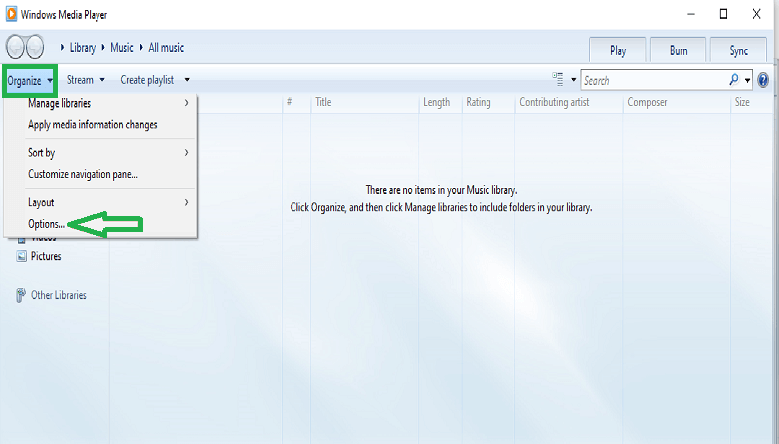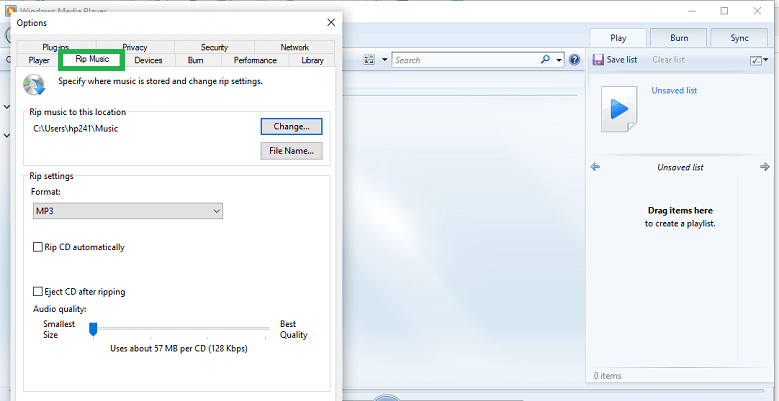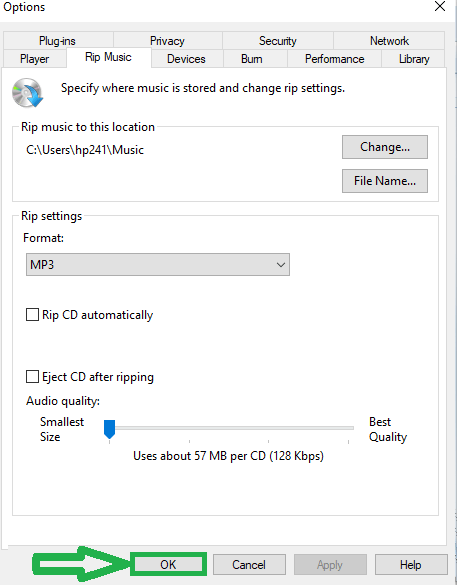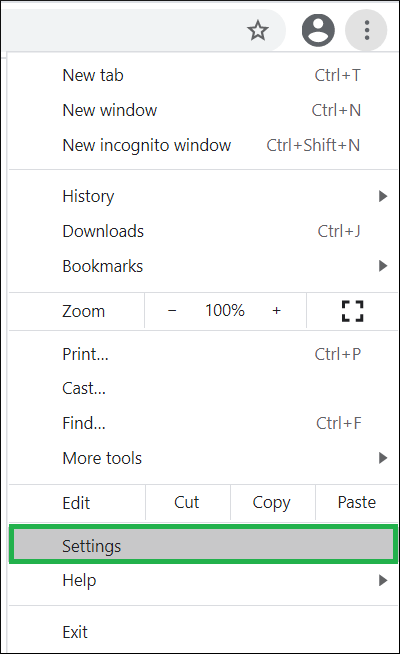Как исправить остановку воспроизведения видео MP4 из-за средней ошибки
Если вы устали от того, что видео MP4 перестало воспроизводиться из-за средней ошибки, вы попали в правильный блог. Прочитав эту статью, вы найдете способ избавиться от этой раздражающей проблемы. Мы знаем, что файлы MP4 (MPEG-4 Part 14) являются одним из основных типов файлов, содержащих аудио и видео. Но многие пользователи сталкиваются с ситуацией, когда их видео в формате MP4 перестают воспроизводиться посередине. Или может обнаружить, что видео не работает гладко на их устройстве, а иногда оно случайно зависает.
Во-первых, пользователи пытаются решить вопрос самостоятельно, но находят в этом трудности. В конце концов, пользователь не знает, как это исправить, потому что не знает, как двигаться дальше. Если видео раньше воспроизводилось хорошо, но вдруг перестало воспроизводиться в середине, вам не нужно больше беспокоиться об этом. Мы нашли несколько возможных причин этой проблемы и решение, которым делимся с вами в этом блоге. Этот блог поможет вам узнать, почему возникла эта ошибка, и найти лучшее решение, чтобы избавиться от нее.
Некоторые распространенные причины ошибки «Видео MP4 перестало воспроизводиться посередине»
- Часто пользователи сталкиваются с проблемами отсутствия кодека в видеофайлах; приложениям требуется правильный кодек для плавного воспроизведения видео MP4. Кодеки сжимают/распаковывают аудио и видео. Если вы не установили правильные кодеки, у вас могут возникнуть проблемы с воспроизведением видео.
- В некоторых случаях видео в формате MP4 перестают работать после установки новых операционных систем.
- У вас могут быть устаревшие диски устройств или сломанные из-за вредоносного ПО.
- Иногда мы также находим сценарий, когда медиаплеер не полностью совместим с видеоформатом, показывая ошибку.
- Это также может произойти, если пользователи используют внешнее запоминающее устройство для воспроизведения файлов MP4.
- Поврежденное/поврежденное/неполностью загруженное видео является основной причиной ошибки при воспроизведении видео в формате MP4.
Некоторые шаги DIY для устранения ошибки
Программы для Windows, мобильные приложения, игры - ВСЁ БЕСПЛАТНО, в нашем закрытом телеграмм канале - Подписывайтесь:)
- Первый и наиболее полезный шаг — перезагрузка системы. Перезагрузка / перезапуск система волшебным образом решает проблему, делая видеоплеер совместимым с системой.
- Попробуйте установить недостающие кодеки если это причина.
- Вы также можете найти другой медиаплеер, совместимый с видеоформатом, для воспроизведения файлов видеоклипов MP4. Использование обновлен VLC плеер будет мудрым решением.
- Еще один шаг DIY: Закройте все другие открытые программы в вашей системе. Иногда они могут мешать воспроизведению видео.
- Кроме того, попробуйте запустить данные видеоклипа MP4 на другая система.
- Обновление драйверов на Диспетчер устройств панели управления также может быть полезным.
- Отключить защиту от копирования в проигрывателе Windows Media. Медиаплеер Windows защищает работающий файл и по умолчанию запрещает воспроизведение MP4 в других медиаплеерах. Для этого выполните следующие шаги:
1-й шаг: Откройте проигрыватель Windows Media и нажмите кнопку организовать вкладку в верхнем левом углу. На вкладке «Упорядочить» выберите Параметры.
2-й шаг: нажать на Рип Музыка и снимите флажок «Защита от копирования музыки», если проверено.
3-й шаг:: Наконец, нажмите на Хорошо кнопку для сохранения изменений.
Что делать, если эти шаги DIY не работают?
Идеальное и простое решение – это то, что ищут все профессионалы. Но, к сожалению, в серьезном случае повреждения файла ручная самостоятельная тактика не может решить проблему. Профессионалы всегда имеют возможность использовать профессиональный сторонний инструмент для решения этой проблемы. Профессиональный сторонний инструмент обеспечивает ориентированный на пользователя, эффективный и многофункциональный способ. Вы можете легко использовать профессиональный инструмент для восстановления MP4, чтобы справиться с ошибкой «MP4 Video Stopped Playing in Middle». С помощью профессионального инструмента вы можете устранить ошибку в мгновение ока. Попробуйте профессиональный сторонний инструмент для восстановления видео, если приведенные выше приемы «сделай сам» не работают для этой ошибки видео MP4.
Скачать сейчас
Суть блога
MP4 — это формат мультимедийного контейнера, содержащий видео, аудио и другие данные. Однако во многих случаях мы сталкиваемся с такой ошибкой, как «Воспроизведение видео в формате MP4 остановлено посередине». Эта ошибка может быть вызвана различными причинами, большинство из которых описано выше. Кроме того, описаны несколько самостоятельных шагов, которые помогут вам в таких сценариях. Хотя приведенные выше самостоятельные проверки очень помогают при обнаружении ошибки «Воспроизведение видео MP4 остановлено в середине», они не во всех случаях успешны. Экстремальные ситуации, такие как повреждение и повреждение файла, требуют специального ремонта, поскольку эти самодельные трюки не пригодятся. Использование стороннего инструмента для восстановления видео будет мудрым решением в таких ситуациях.
Об Олафе Берче
Олаф работает старшим редактором по технологиям в Data Repair Tools. Увлеченный технологиями, он имеет более чем 8-летний опыт работы в области восстановления данных, Интернета вещей, искусственного интеллекта и робототехники. Ему нравится искать и предлагать самодельные решения для решения технических проблем Windows. В свободное время любит читать романы и стихи. Он также любит путешествия, рафтинг, треккинг и так далее. Просмотреть все сообщения Олафа Берча →
Программы для Windows, мобильные приложения, игры - ВСЁ БЕСПЛАТНО, в нашем закрытом телеграмм канале - Подписывайтесь:)